一个主机怎么接两个显示器分屏工作,高效分屏工作,一台主机轻松接两显示器,教你实现多任务操作!
- 综合资讯
- 2025-03-26 14:26:31
- 4

轻松实现一台主机接两显示器分屏工作,高效多任务操作!只需简单设置,轻松提升工作效率。...
轻松实现一台主机接两显示器分屏工作,高效多任务操作!只需简单设置,轻松提升工作效率。
随着科技的发展,人们对工作效率的要求越来越高,一台主机连接两个显示器已经成为许多职场人士的标配,这样不仅能够扩大视野,提高工作效率,还能在多任务操作中得心应手,一个主机如何连接两个显示器呢?本文将为您详细解析。

图片来源于网络,如有侵权联系删除
硬件设备
-
两台显示器:建议选择相同或兼容的显示器,以便于设置和操作。
-
显示器线材:根据显示器的接口类型,准备相应的线材,如VGA、HDMI、DP等。
-
主机扩展坞:如果您没有多余的接口,可以选择购买一个主机扩展坞,实现显示器连接。
连接方法
-
直接连接:将显示器线材插入主机的对应接口,连接显示器,如果主机接口不足,可以使用扩展坞。
-
转接线连接:对于不同接口的显示器,可以使用转接线进行连接,将VGA线材转换为HDMI线材。
-
网络连接:对于一些具备网络功能的显示器,可以通过网络连接实现多屏显示,需要在主机上安装相应的驱动程序。
设置多屏显示
Windows系统:
(1)打开“控制面板”→“显示”→“显示设置”。
(2)点击“检测”按钮,系统会自动识别已连接的显示器。
(3)在“显示”列表中,选中需要作为主显示器的设备,点击“设置为默认显示器”。
(4)点击“多个显示器”选项,选择“扩展这些显示”或“复制这些显示到每个显示器”。
(5)根据需要调整显示器的分辨率、排列顺序等。
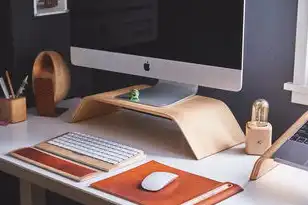
图片来源于网络,如有侵权联系删除
macOS系统:
(1)点击屏幕左上角的苹果菜单,选择“系统偏好设置”。
(2)点击“显示器”。
(3)在“显示”列表中,选中已连接的显示器。
(4)点击“检测显示器”按钮,系统会自动识别已连接的显示器。
(5)在“显示器”列表中,选择“扩展桌面”或“镜像显示”。
(6)根据需要调整显示器的分辨率、排列顺序等。
分屏工作技巧
-
调整显示器分辨率:根据实际需求,调整显示器的分辨率,以获得更好的视觉效果。
-
设置任务栏:在“任务栏”中,将任务栏添加到所有显示器上,方便在多屏之间切换。
-
使用快捷键:在Windows系统中,按下“Win+P”键,可以快速切换显示模式,在macOS系统中,按下“Control+Shift+F3/F4/F5/F6”键,可以实现多屏切换。
-
调整窗口大小:通过拖动窗口的边缘,可以调整窗口大小,实现分屏工作。
-
使用虚拟桌面:在Windows系统中,按下“Win+Tab”键,可以快速切换虚拟桌面,在macOS系统中,按下“Control+上箭头/下箭头”键,可以实现虚拟桌面切换。
一个主机连接两个显示器,可以有效地提高工作效率,通过本文的介绍,相信您已经掌握了连接和设置方法,在分屏工作时,合理运用技巧,让您的工作更加得心应手,祝您工作顺利!
本文链接:https://www.zhitaoyun.cn/1906572.html

发表评论